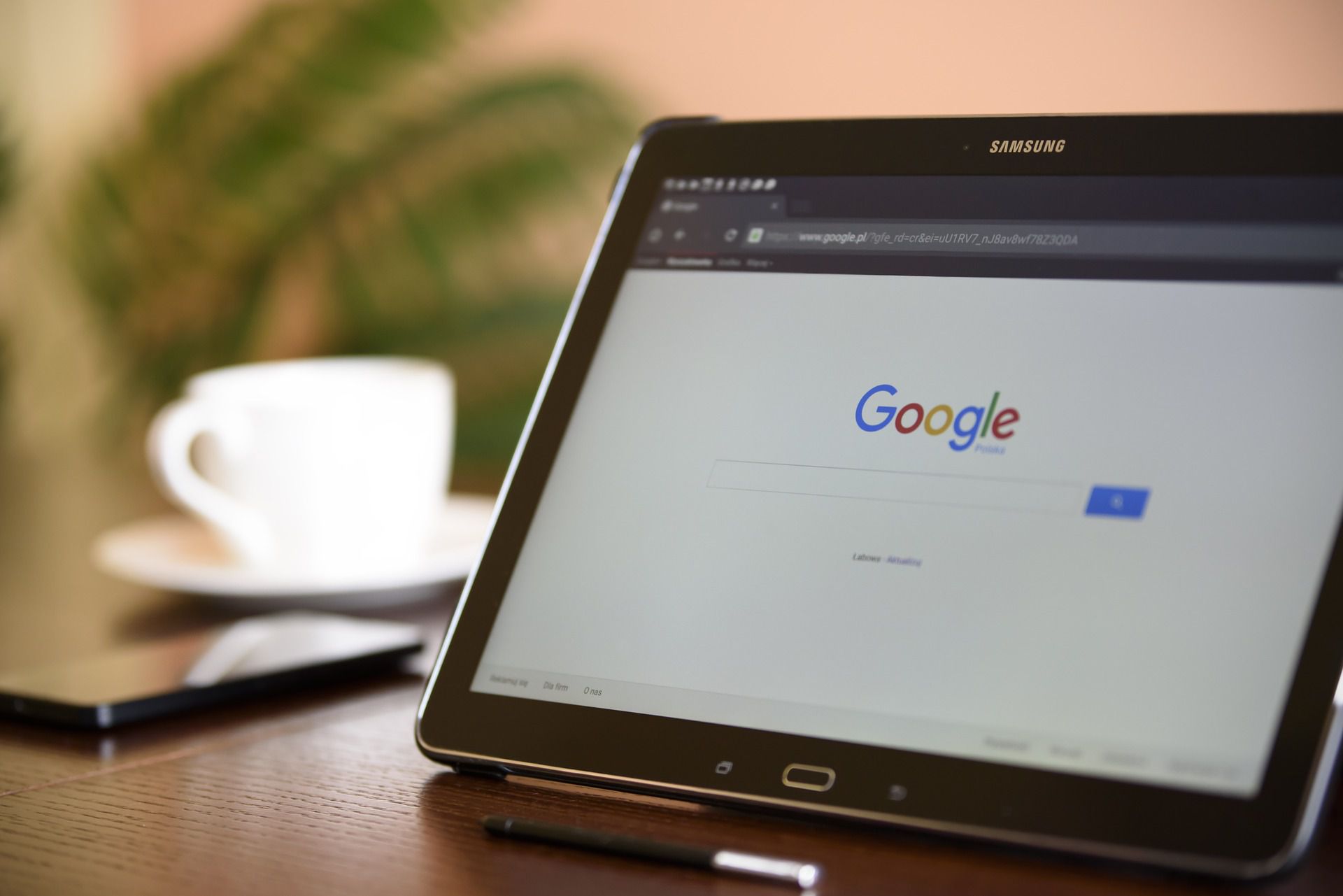Kun olet luonut Google-tilin, Google-tilisi nimeä käytetään oletuksena monissa käyttämissäsi Google-palveluissa, kuten Gmailissa, YouTubessa, Drivessa, Kuvissa ja muissa. Vaikka voit muuttaa tai päivittää nimeäsi joissakin Google-palveluissa yksitellen, esimerkiksi kun vaihdat Lähettäjä-nimeä Gmailissa, nimesi vaihtaminen Google-tilissäsi on helpompaa, jotta se päivittyy kaikissa Google-palveluissasi .
Miksi sinun kannattaa vaihtaa Google-nimesi
Joitakin syitä muuttaa Google-nimeäsi ovat:
- Kun haluat päivittää etu- tai sukunimesi sen jälkeen, kun olet muuttanut sen laillisesti (esimerkiksi päivittämällä puolisosi sukunimesi naimisiinmenon jälkeen).
- Jos haluat käyttää etu- tai sukunimesi alkukirjainta.
- Jos haluat laittaa toisen nimen etunimesi jälkeen.
- Kun haluat käyttää toista nimeä sukunimesi sijaan tietosuojasyistä
- Jos haluat käyttää etunimesi lyhennettyä versiota täysversion sijaan tai päinvastoin (kuten «John» vs. «Jonathan» tai «Mike» vs. «Michael»).
Voit muuttaa Google-nimeäsi verkkoselaimella, Android-laitteesi asetuksista tai Gmailin iOS-sovelluksesta.
Kuinka muuttaa Google-nimesi verkossa
-
Siirry verkkoselaimessa Google-tilillesi ja kirjaudu sisään tarvittaessa.
-
Valitse vasemmanpuoleisesta pystyvalikosta Henkilökohtaisia tietoja†
-
Valitse nimesi oikealta puolelta oikea nuoli†
-
Syötä sinun uusi etu- ja/tai sukunimi määritetyissä kentissä.
-
Valitse Tallentaa kun olet valmis.
Jos olet vaihtanut nimeäsi, mutta vanha nimi näkyy edelleen, yritä tyhjentää selaimen välimuisti ja evästeet.
Kuinka vaihtaa Google-nimesi Android-laitteellasi
Jos sinulla on Android-älypuhelin tai -tabletti, voit muuttaa Google-nimeäsi laitteesi asetuksista.
-
Avaa laitteesi asetukset sovellus.
-
Napauta laskut†
-
Napauta tiliä, jonka haluat nimetä uudelleen.
-
Napauta google-tili†
-
Napauta Henkilökohtaisia tietoja†
-
Napauta Nimi†
-
Kirjoita uusi nimi ja napauta Tallentaa†
Kuinka vaihtaa Google-nimesi iOS Gmail -sovelluksesta
Jos käytät virallista Gmail-sovellusta iPhonessa tai iPadissa, sinun ei tarvitse käyttää Omaa tiliä mobiiliselaimella. Pääset siihen Gmailista.
-
Avaa Gmail-sovellus iOS-laitteellasi ja kirjaudu sisään tarvittaessa.
-
Lehdistö Valikko (kolme vaakasuoraa viivaa) vasemmassa yläkulmassa.
-
Vieritä alas ja napauta asetukset†
-
Lehdistö sähköpostiosoite liitetty Google-tiliin, jonka haluat nimetä uudelleen.
-
Valitse hallita sinua google-tili†
-
Napauta Henkilökohtaisia tietoja†
-
Lehdistö Nimi ala.
-
Kirjoita uusi nimi ja napauta Tallentaa†
Google-lempinimesi lisääminen tai muuttaminen
Voit määrittää Google-nimen (etu- ja sukunimen) ja lempinimen, joita voidaan käyttää etu- ja sukunimesi vieressä, jos haluat sen näkyvän tällä tavalla. Jos esimerkiksi haluat säilyttää etu- ja sukunimesi «Jonathan Smith», voit määrittää lempinimeksi «Jon», jotta ihmiset tietävät, että haluat tulla sellaiseksi. Sitten voit valita, että nimesi näytetään seuraavasti:
- Jonathan «Jon» Smith†
- Jonathan Smith (Jon)
- Jonathan Smith — (ilman näkyvää lempinimeä).
Tämä lempinimi eroaa siitä, jonka voit määrittää erikseen käytettäväksi Google Home -sovelluksesi kanssa.
-
Siirry Google Tietoja minusta -sivullesi ja kirjaudu tarvittaessa sisään tiliisi.
-
Valitse nimesi.
-
Vuonna Nimimerkki kenttä, valitse muokata (kynäkuvake).
-
Kirjoita lempinimesi ja valitse Tallentaa†